
Apprenez à vous connecter via le protocole SSH, de votre smartphone à votre ordinateur.
À présent, ouvrez le logiciel Filezilla et rentrez les informations comme suit :
- Hôte : 192.168.1.28 soit l'adresse IP de votre smarptohne (il s'agit ici d'un exemple)
- Identifiant : root
- Mot de pase : admin
- Port : 22
Cliquez ensuite sur Connexion rapide, vous serez alors connecté en SSH.
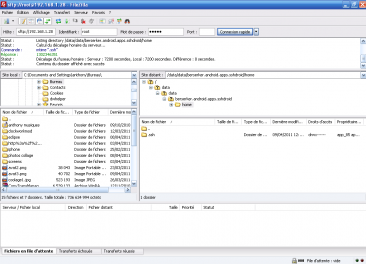
connexion effectuée avec succès
Conclusion :
Vous pouvez désormais déposer des fichiers sur votre carte SD ou même au sein de votre système Android si votre smartphone est root. Attention tout de même, il n'est jamais bon d'aller mettre les mains dans le cambouis lorsque nous ne savons pas où nous nous aventurons, résignez-vous donc à ne toucher qu'aux fichiers de la carte SD afin d'éviter de rendre votre smartphone inutilisable.
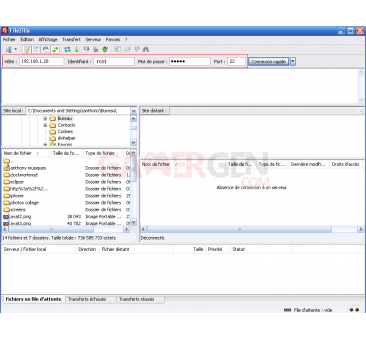
Commenter 4 commentaires
heureux nouveau possesseur d'un Galaxy S2 j'ai suivi le très bon tutoriel présenté ici pour se connecter en SSH avec sshDroid, mais malheureusement cela ne fonctionne pas.
Une fois l'application lancé (sshDroid) sur mon smartphone (Galaxy S2) je parviens à me connecter en ssh en local (à partir du même smartphone) avec ConnectBot par exemple, mais pas du tout à partir d'un PC. Si j'utilise Filezilla je reçois un message connexion refusé par le serveur.
J'ai cherché dans les paramètres de sshDroid sans rien trouvé. Y aurait-il un parefeu sur Android (2.3.3) qui stopperait les connexions entrantes?
Sinon je ne comprends d'où cela peut provenir.
Non il n'y a pas de parfeu sur Android mais essaye avec un autre client SSH pour PC tel que WINSCP. Dis nous ce qu'il en est.
Lorsque je passe en shell (via l'utilitaire adb du SDK android) je vois bien la demande de connexion entrant sur mon Galaxy (SYN_RECV) mais rien ne se passe ensuite, ça freeze
J'ai essayé en forçant plusieurs versions du protocol ssh sans succès (1,2,4).
ssh root@192.168.0.242 -o port=2222
Bon essai